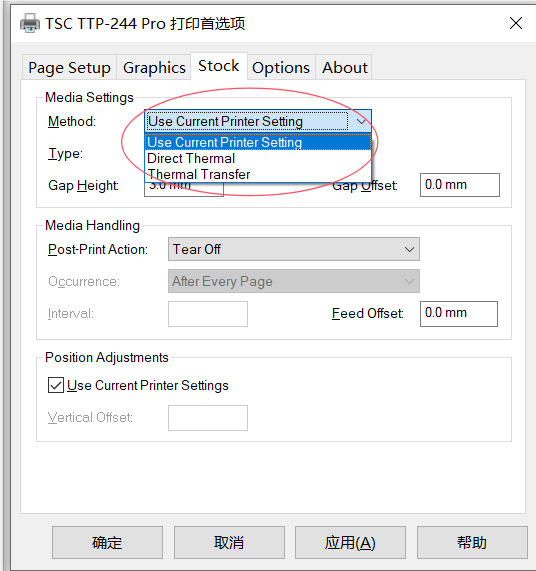Как настроить режим термопечатания принтера
Метод установки режима термопечатания принтера может варьироваться в зависимости от модели принтера и версии драйвера. Вот некоторые общие шаги и рекомендации для вашего сведения:
I. Настройка драйвера принтера
Настройки навигации к принтеру:
В операционной системе Windows ваш принтер обычно можно найти через « панель управления» > « Устройства и принтеры».
Нажмите правой кнопкой мыши на значок принтера и выберите « Параметры печати заголовка» или « Свойства принтера».
Поиск параметров режима печати:
В окне предпочтений печати или свойств принтера вам может потребоваться навигация по "расширенным настройкам", "типу носителя" или аналогичной вкладке.
Здесь вы должны иметь возможность найти параметр настройки, связанный с "режимом печати" или "типом носителя".
Выберите режим термопечатания:
Из выпадающего меню выберите « горячую транскрипцию» в качестве режима печати. Обратите внимание, что разные принтеры могут использовать разные термины для описания этого режима, такие как « горячая транскрипция», « горячая сублимация» и так далее.
Применить и сохранить настройки:
Нажмите кнопку « Приложение» или « Определение», чтобы сохранить свои настройки.
II. Настройка инструментов управления принтером (например, принтер со штрих - кодом TSC)
Если вы используете принтер штрих - кода TSC и уже установили отличия от принтера штрих - кода TSC, вы можете настроить режим горячей транскрипции следующим образом:

Подключить принтер:
Используйте USB - кабель для подключения принтера к компьютеру.
Свойства принтера:
Запустить инструмент управления принтером TSC.
Настройка свойств принтера:
В атрибутах, нажмите "Обычный принтер", а затем выберите вкладку "Предпочтительный элемент".
Выберите « Том или Сток» в выпадающем списке чернил (обычно это означает, что принтер будет использовать режим термической транскрипции).
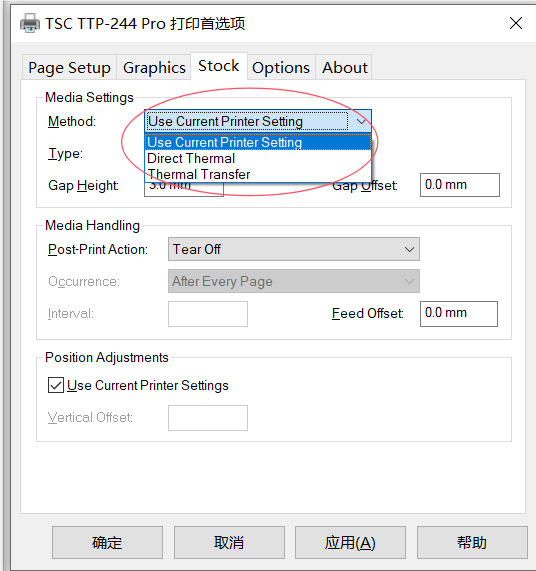
Параметры приложения:
Нажмите « Определение», чтобы применить ваши изменения.
III. Настройка экрана через панель управления принтером или LCD (если применимо)
Некоторые высококачественные принтеры оснащены панелью управления или LCD - экраном, который позволяет пользователям настраивать их непосредственно на принтере. В этом случае вы можете найти опцию настройки режима печати, следуя инструкциям в руководстве пользователя принтера, и изменить его на режим горячей транскрипции.
IV. Другие вопросы, требующие внимания
Убедитесь, что материалы совместимы: прежде чем настроить режим термопечатания, убедитесь, что используемые вами углеродные ленты и этикетки совместимы с вашим принтером.
Проверьте версию драйвера: различные версии драйвера принтера могут отличаться интерфейсом и функциями. Если эти шаги не совпадают с драйверами принтера, обратитесь к руководству пользователя принтера или к онлайн - ресурсам поддержки для получения более конкретных инструкций.
Консультационная техническая поддержка: если у вас возникли какие - либо проблемы с настройкой, не стесняйтесь связаться с командой технической поддержки принтера, чтобы получить помощь.
Обратите внимание, что из - за большого количества брендов и моделей принтеров вышеуказанные шаги могут потребовать корректировки в зависимости от ваших конкретных обстоятельств.